ストレージアプライアンスで ASR を構成する
SuperCluster M7 に含まれるストレージアプライアンスをアクティブにするには、各 で次の手順を実行します。
-
Web ブラウザで、いずれかの ストレージコントローラ のホスト管理ポートに割り当てた IP アドレスまたはホスト名を次のように入力します。
https://storage-controller-ipaddress:215
または
https://storage-controller-hostname:215
ログイン画面が表示されます。
- 「Username」フィールドに root と入力し、このログイン画面に root パスワードを入力して、Enter キーを押します。
- 「Configuration」タブをクリックして「SERVICES」をクリックし、左側のナビゲーションペインで、「Services」をクリックしてサービスのリストを表示します。
-
画面をスクロールダウンし、次の図に示す「Phone Home」をクリックします。
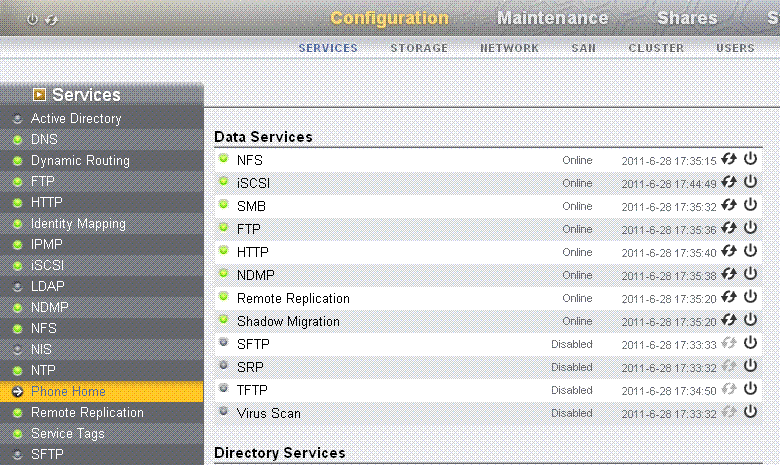
「Phone Home」タブをクリックすると、次の図に示す「Phone Home」ページが表示されます。
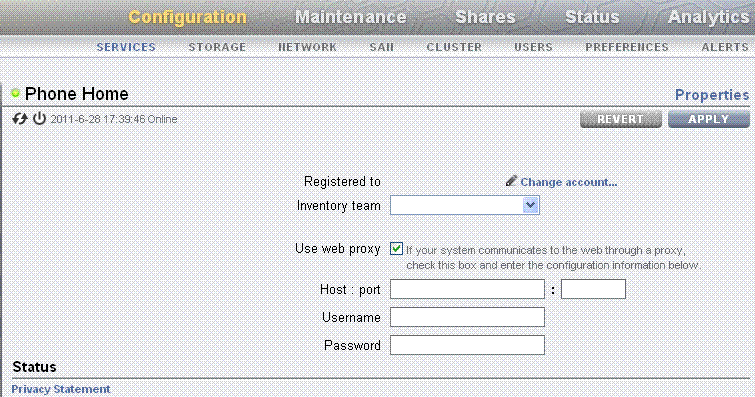
-
ストレージアプライアンスからインターネットへのアクセスに Web プロキシを使用する場合は、「Use web proxy」オプションを選択し、次の情報を入力します。
-
「Host:port」フィールドに、Web プロキシサーバーの完全なホスト名とポートを入力します。
-
「Username」フィールドに、Web プロキシサーバーにアクセスするユーザー名を入力します。
-
「Password」フィールドに、パスワードを入力します。
-
-
登録セクションの鉛筆アイコンをクリックします。
個人情報保護基本方針が表示されます。「OK」をクリックし、My Oracle Support とパスワードのセクションの入力を完了し、「OK」をクリックします。
- アカウントの検証が完了したら、「Sun Inventory」オプションと「Enable Phone Home」オプションを選択します。
- 情報を入力したら、「APPLY」をクリックします。
- 「Service Enable / Disable」ポップアップが表示されたら、「Enable」オプションを選択します。
- SuperCluster M7 のすべてのストレージサーバーについて、これらの手順を繰り返します。
-
SuperCluster M7 のすべてのストレージコントローラに対してこれらの手順を実行したら、MOS で Sun ZFS Storage 7320 アプライアンスへの接続を承認および検証します。
手順については、Approve and Verify ASR Activation for SuperCluster systems Assetsを参照してください。
プロセスの詳細は、『ASR MOS 5.3+ Activation Process』(ドキュメント ID 1329200.1) を参照してください。